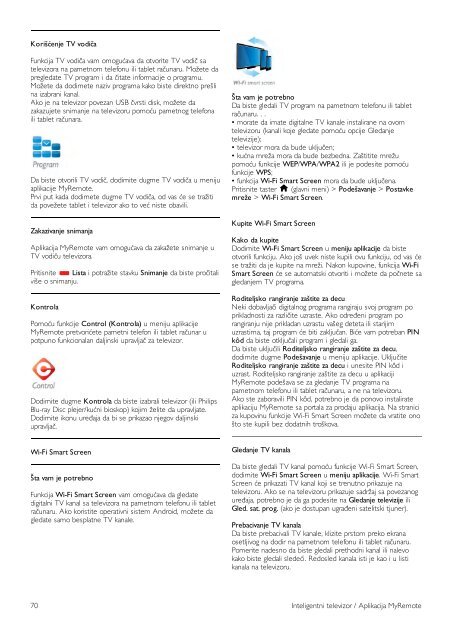Philips DesignLine Smart TV Edge LED 3D - Mode d’emploi - SRP
Philips DesignLine Smart TV Edge LED 3D - Mode d’emploi - SRP
Philips DesignLine Smart TV Edge LED 3D - Mode d’emploi - SRP
Create successful ePaper yourself
Turn your PDF publications into a flip-book with our unique Google optimized e-Paper software.
Korišćenje <strong>TV</strong> vodiča<br />
Funkcija <strong>TV</strong> vodiča vam omogućava da otvorite <strong>TV</strong> vodič sa<br />
televizora na pametnom telefonu ili tablet računaru. Možete da<br />
pregledate <strong>TV</strong> program i da čitate informacije o programu.<br />
Možete da dodirnete naziv programa kako biste direktno prešli<br />
na izabrani kanal.<br />
Ako je na televizor povezan USB čvrsti disk, možete da<br />
zakazujete snimanje na televizoru pomoću pametnog telefona<br />
ili tablet računara.<br />
Da biste otvorili <strong>TV</strong> vodič, dodirnite dugme <strong>TV</strong> vodiča u meniju<br />
aplikacije MyRemote.<br />
Prvi put kada dodirnete dugme <strong>TV</strong> vodiča, od vas će se tražiti<br />
da povežete tablet i televizor ako to već niste obavili.<br />
Zakazivanje snimanja<br />
Aplikacija MyRemote vam omogućava da zakažete snimanje u<br />
<strong>TV</strong> vodiču televizora.<br />
Pritisnite * Lista i potražite stavku Snimanje da biste pročitali<br />
više o snimanju.<br />
Kontrola<br />
Pomoću funkcije Control (Kontrola) u meniju aplikacije<br />
MyRemote pretvorićete pametni telefon ili tablet računar u<br />
potpuno funkcionalan daljinski upravljač za televizor.<br />
Dodirnite dugme Kontrola da biste izabrali televizor (ili <strong>Philips</strong><br />
Blu-ray Disc plejer/kućni bioskop) kojim želite da upravljate.<br />
Dodirnite ikonu uređaja da bi se prikazao njegov daljinski<br />
upravljač.<br />
Šta vam je potrebno<br />
Da biste gledali <strong>TV</strong> program na pametnom telefonu ili tablet<br />
računaru. . .<br />
• morate da imate digitalne <strong>TV</strong> kanale instalirane na ovom<br />
televizoru (kanali koje gledate pomoću opcije Gledanje<br />
televizije);<br />
• televizor mora da bude uključen;<br />
• kućna mreža mora da bude bezbedna. Zaštitite mrežu<br />
pomoću funkcije WEP/WPA/WPA2 ili je podesite pomoću<br />
funkcije WPS;<br />
• funkcija Wi-Fi <strong>Smart</strong> Screen mora da bude uključena.<br />
Pritisnite taster h (glavni meni) > Podešavanje > Postavke<br />
mreže > Wi-Fi <strong>Smart</strong> Screen.<br />
Kupite Wi-Fi <strong>Smart</strong> Screen<br />
Kako da kupite<br />
Dodirnite Wi-Fi <strong>Smart</strong> Screen u meniju aplikacije da biste<br />
otvorili funkciju. Ako još uvek niste kupili ovu funkciju, od vas će<br />
se tražiti da je kupite na mreži. Nakon kupovine, funkcija Wi-Fi<br />
<strong>Smart</strong> Screen će se automatski otvoriti i možete da počnete sa<br />
gledanjem <strong>TV</strong> programa.<br />
Roditeljsko rangiranje zaštite za decu<br />
Neki dobavljači digitalnog programa rangiraju svoj program po<br />
prikladnosti za različite uzraste. Ako određeni program po<br />
rangiranju nije prikladan uzrastu vašeg deteta ili starijim<br />
uzrastima, taj program će biti zaključan. Biće vam potreban PIN<br />
kôd da biste otključali program i gledali ga.<br />
Da biste uključili Roditeljsko rangiranje zaštite za decu,<br />
dodirnite dugme Podešavanje u meniju aplikacije. Uključite<br />
Roditeljsko rangiranje zaštite za decu i unesite PIN kôd i<br />
uzrast. Roditeljsko rangiranje zaštite za decu u aplikaciji<br />
MyRemote podešava se za gledanje <strong>TV</strong> programa na<br />
pametnom telefonu ili tablet računaru, a ne na televizoru.<br />
Ako ste zaboravili PIN kôd, potrebno je da ponovo instalirate<br />
aplikaciju MyRemote sa portala za prodaju aplikacija. Na stranici<br />
za kupovinu funkcije Wi-Fi <strong>Smart</strong> Screen možete da vratite ono<br />
što ste kupili bez dodatnih troškova.<br />
Wi-Fi <strong>Smart</strong> Screen<br />
Šta vam je potrebno<br />
Funkcija Wi-Fi <strong>Smart</strong> Screen vam omogućava da gledate<br />
digitalni <strong>TV</strong> kanal sa televizora na pametnom telefonu ili tablet<br />
računaru. Ako koristite operativni sistem Android, možete da<br />
gledate samo besplatne <strong>TV</strong> kanale.<br />
Gledanje <strong>TV</strong> kanala<br />
Da biste gledali <strong>TV</strong> kanal pomoću funkcije Wi-Fi <strong>Smart</strong> Screen,<br />
dodirnite Wi-Fi <strong>Smart</strong> Screen u meniju aplikacije. Wi-Fi <strong>Smart</strong><br />
Screen će prikazati <strong>TV</strong> kanal koji se trenutno prikazuje na<br />
televizoru. Ako se na televizoru prikazuje sadržaj sa povezanog<br />
uređaja, potrebno je da ga podesite na Gledanje televizije ili<br />
Gled. sat. prog. (ako je dostupan ugrađeni satelitski tjuner).<br />
Prebacivanje <strong>TV</strong> kanala<br />
Da biste prebacivali <strong>TV</strong> kanale, klizite prstom preko ekrana<br />
osetljivog na dodir na pametnom telefonu ili tablet računaru.<br />
Pomerite nadesno da biste gledali prethodni kanal ili nalevo<br />
kako biste gledali sledeći. Redosled kanala isti je kao i u listi<br />
kanala na televizoru.<br />
70 Inteligentni televizor / Aplikacija MyRemote